Verizon ir izvilcis visas pieturvietas, lai nodrošinātu, ka lietotāji saņem labākos un ātrākos interneta pakalpojumus . Tie svārstās no sava gigabita interneta ar ātrgaitas lejupielādes un augšupielādes ātrumu programmu ceļvedī un video pēc pieprasījuma.
Tomēr Verizon maršrutētāja izmantošana maksā par izmaksām un dod jums mazāku kontroli pār jūsu savienojumu. Šie iemesli vien var tvertni jūsu pieredzi ar viņu ierīcēm, kas liek jums brīnīties, vai es tā vietā varu izmantot Google Nest maršrutētāju? Turpiniet lasīt, jo mēs plaši sniedzam jums atbildes un kā ceļvedi, lai visi Verizon pakalpojumi darbotos nevainojami.
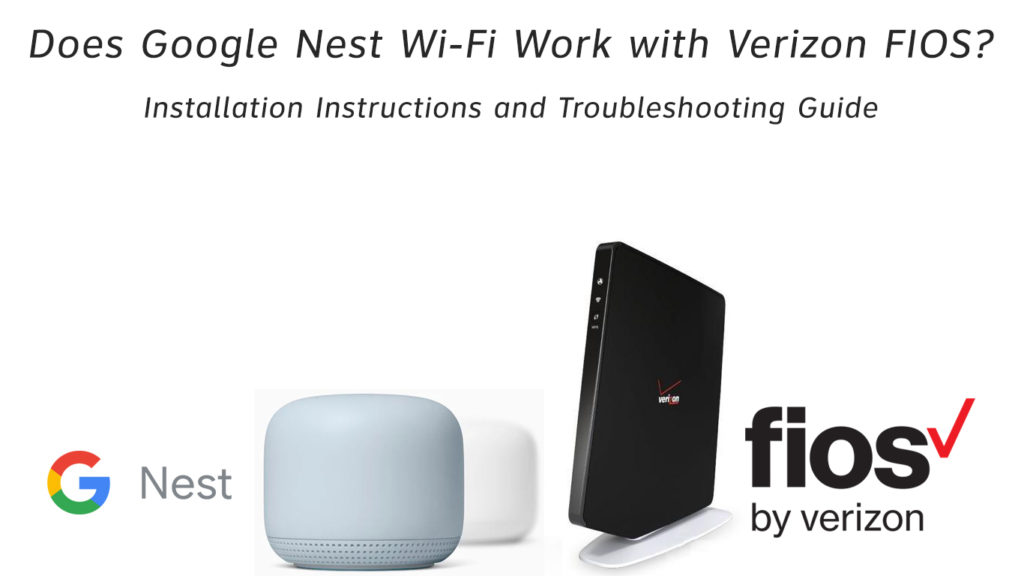
Tātad, vai Google Nest darbojas ar Verizon Fios?
Vienkārši sakot, jā, Google Nest Wi-Fi darbojas ar Verizon Fiber Optic Service. Tomēr tas, kā jūs savienojat Google ligzdu ar savu Verizon maršrutētāju, ir atkarīgs no tā, kādus Verizon pakalpojumus jūs izmantojat.
Atšķirībā no tiem, kuri vēlas izmantot Verizon TV pakalpojumu, ir vieglāk iestatīt tos, kuriem ir nepieciešams tikai Verizon internets. Ja izmantojat Verizon TV, jums būs jāsaglabā Verizon maršrutētājs.
Mēs apskatīsim abas iestatīšanu turpmākajos punktos.
Fios un kā tas darbojas?
FIOS ir īss optiskās šķiedras pakalpojumam, kas nozīmē, ka Verizon var ienest gigabitu interneta ātrumu tieši jūsu mājās. Šķiedru savienojuma parametrā, ti, jūsu mājās ir optiskā tīkla terminālis (ONT).
ONT šķiedru tīklā ir kabeļa modems, lai koaksiālais savienojums. Tas var sazināties ar jūsu ISP, izmantojot infrasarkano staru gaismu, lai veiktu ātru datu pārraidi uz un no jūsu pakalpojumu sniedzēju.
ONT lodziņš pārveido ienākošo optisko signālu, lai atdalītu signālus jūsu televizoram, balss un datu pakalpojumiem.
Tāpēc mēs sākam ONT, lai pienācīgi savienotu ligzdas wi-fi maršrutētāju ar Verizon.
Lai atrastu ONT jūsu mājās, sekojiet savienojuma kabeļiem, kas ienāk jūsu mājā. Ja vadi ir pazemē, iespējamā vieta, kur atrast lodziņu, atrodas blakus jūsu strāvas mērītājam.
ONT kaste var būt jūsu pagrabā, garāžā, skapī vai pat ārpus mājas.
Sākotnējie soļi
Pirms Nest Wi-Fi instalēšanas , pārbaudiet, kāda veida FIOS interneta savienojums jums ir. Vecākas instalācijas izmanto multimediju pār koaksiālās alianses (MOCA) tehnoloģiju.
MOCA Technology darbojas ar Coax kabeļu savienojumiem, kas ir populāri daudzās mājās. Lai noteiktu savienojuma veidu, aplūkojiet ostas pašreizējā Wi-Fi maršrutētāja aizmugurē.
Tur jūs atradīsit apļveida koaksa portu vai taisnstūrveida Ethernet portu, vai arī atradīsit abus portus. Lai tos atšķirtu, apskatiet nosaukumus zem attiecīgajām ostām.
Ja redzat tikai pierunājošo portu, savienojums tika izveidots, izmantojot MOCA tehnoloģiju. Tas nozīmē integrēt Google Nest maršrutētāju; Jums būs jāiet cauri papildu soļiem.
Nav Ethernet porta uz Verizon Gateway
Šajā sadaļā apskatītas darbības, kuras jūs veicat, lai saistītu savu Google ligzdu ar Verizon Fios vārteju bez Ethernet portiem.
Ja jūsu vārteja izmanto Ethernet savienojumu, izlaidiet šo sadaļu un pārejiet uz nākamo instrukciju sadaļu.
- Atrodiet savu ONT lodziņu, izmantojot iepriekš minētos padomus. Tam, iespējams, ir Verizon logotips.
- Nākamais ir palaist Ethernet kabeli no kastes. Ja jūs to nevarat izdarīt pats, varat nolīgt tehniķi. Vai arī jūs varat sazināties ar Verizon, un viņi to darīs par cenu.
- Lai pats atrastu Ethernet portu, atskrūvējiet augšdaļu no ONT lodziņa un atrodiet RJ45 savienotāju. ONT kastes modeļi atšķiras, tāpēc kastes atvēršanas metodes var atšķirties.
- Lielākajā daļā modeļu, īpaši iekštelpu, Ethernet ports atrodas zem kastes ar zaļām gaismām.
- Pirms jūsu ligzdas maršrutētāja sasaistīšanas, palūkojieties nākamajā sadaļā.
Ethernet portam no jūsu lodziņa ONT vajadzētu darboties automātiski. Ja tā nav, sazinieties ar Verizon klientu atbalstu un lūdziet viņiem to aktivizēt attālināti.
Ja viņi dod jums grūtību vai apgalvo, ka tas nav iespējams, uzstāj, ka jūs zināt, ka tā ir. Alternatīvi, pakavējieties un zvaniet vēlreiz un atcerieties, ka aktivizācijas pakalpojums ir bez maksas.
Verizon DHCP nomas atbrīvošana
Verizon maršrutētājam izmanto pagaidu IP adreses, lai izveidotu savienojumu ar internetu. Lai gan to var mainīt, standarta DHCP noma ilgst 24 stundas.
Tāpēc jūs varat arī gaidīt, kamēr nomas termiņš beigsies pirms jaunā maršrutētāja savienošanas. Tomēr nevienam tam nav laika, un par laimi ir cits veids.
- Piesakieties savā pašreizējā Verizon maršrutētāju administrācijas lapā . Lai piekļūtu maršrutētāja iestatījumiem, izmantojiet adresi 192.168.1.1 vai alternatīvas maršrutētāja pārvaldības IP adreses.
- Izvēlnē dodieties uz tīkla iestatījumiem.
- Tālāk dodieties uz platjoslas savienojumu> Iestatījumi.
- Pēc tam ritiniet līdz DHCP nomas līgumam un atlasiet atbrīvošanu.
- Pielietojiet iestatījumus un nekavējoties atvienojiet maršrutētāju, lai neļautu tam iegūt jaunu nomu.
- Šajā brīdī ir droši savienot savu Google Nest Wi-Fi punktu.
Google Nest Wi-Fi iestatīšana ar FIOS
Lai iestatītu savu Google Nest Wi-Fi ar Verizon Fios, pārliecinieties, vai visām ostām ir pareizie kabeļi.
Ethernet kabelim jāiet no LAN/Ethernet porta ONT kastē uz WAN portu ar pasaules mēroga simbolu uz ligzdas Wi-Fi maršrutētāja.
Pārliecinieties arī, vai ligzdas Wi-Fi strāvas adapterī pievienojiet strāvas kontaktligzdā. Pirms ligzdas maršrutētāja iestatīšanas pārliecinieties, ka jums ir Google Home lietotne un Google konts.
Lai iestatītu ligzdas maršrutētāju, pieskarieties lietotnē pogu, pēc tam iestatiet ierīci> Jauna ierīce.
Pēc tam izvēlieties māju un atlasiet savu ligzdas maršrutētāju. Skenējiet QR kodu zem maršrutētāja vai turpiniet, manuāli skenējot, lai pamatotu akreditācijas datus.
Pēc interneta savienojuma pārbaudes lietotne lūgs jums iestatīt tīkla paroli un tīkla ID. Maršrutētājs tagad izveidos bezvadu tīklu.
No šī brīža jūsu tīklam varat pievienot papildu Wi-Fi punktus.
Video apmācība - Nest Wi -Fi iestatīšana
Verizon Fios TV lietotāji
Verizon TV lietotājiem mēs vēl neesam izdarīti. Jūs pamanīsit, ka, lai arī interneta savienojums darbojas, tādi piemēri kā video pēc pieprasījuma un TV ceļvedis nav.
Lai to labotu, savienojiet LAN portu no ligzdas maršrutētāja uz WAN portu vecajā maršrutētājā.
Tā kā tas jums joprojām izmaksās nomas maksas vārdā, jūs varat iegādāties atsevišķu MOCA kasti , lai iespējotu savienojumu ar pierunāšanu. Vai arī jūs varat iegādāties lētu FiOS maršrutētāju tiešsaistē, lai tikai izmantotu to, lai piekļūtu FIOS TV pakalpojumiem.
Kad esat savienojis ierīces, pārliecinieties, ka tās pārstartē, un tagad visiem televizoriem un interneta pakalpojumiem vajadzētu būt pieejamiem.
Proti, Verizon risinās tikai savienojuma problēmas saistībā ar savienojumu ar jūsu ONT lodziņu. Kad esat izmantojis trešās puses maršrutētāju , viņi vairs nevar jums palīdzēt maršrutētāja jautājumos.
Ja izmantosit viņu maršrutētāju, jums būs tiesības saņemt visaptverošu klientu atbalstu, un viņi apmainīsies ar jūsu Verizon maršrutētāju, ja tas radīs kādas problēmas.
Galīgās domas
Mēs esam apskatījuši visus aspektus attiecībā uz Verizon Fios savienojumu un Google Nest Wi-Fi maršrutētāju. Izmantojot jūsu zināšanas, tagad jums ir jāizvēlas, kā jūs iestatīsit savu savienojumu. Laimīgu straumēšanu un pārlūkošanu!
